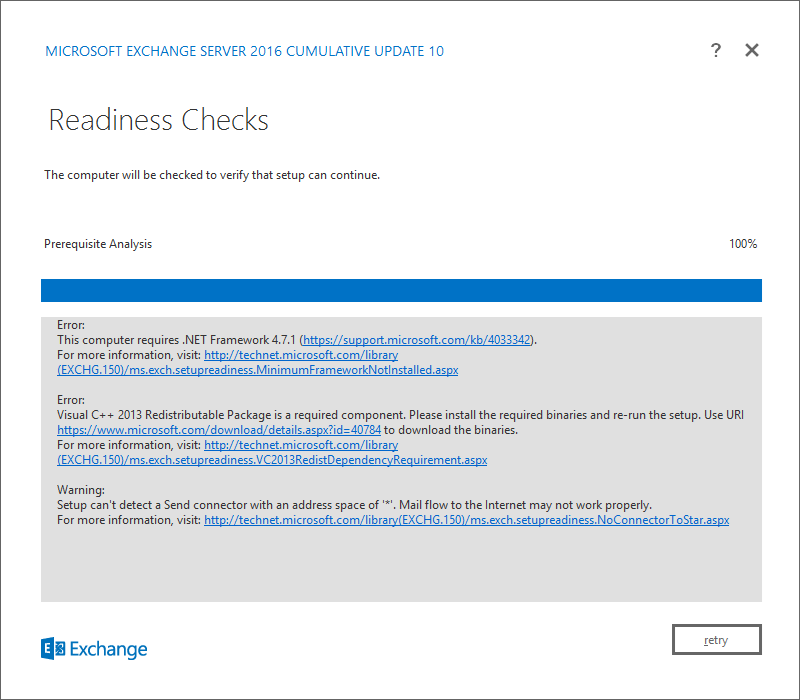Bu yazımızda da Microsoft Exchange Server 2016 Cumulative Update 10 kurulum adımlarını anlatıyor olacağız.
Ben test ortamımda Windows Server 2016 Üzerinde Exchange Server 2016 Kurulumu yaparak sunucum üzerinde herhangi bir Send Connector yapılandırmasını yapmadim Readiness Checks ekranında Microsoft Exchange Server 2016 Cumulative Update 10 kurulumu için hata verecektir. O yüzden Send Connector Yapılandırması gerekli olduğunu unutmayınız. Zaten çalışan bir Microsoft Exchange 2016 üzerinde Send Connector yapılandırması yapıldığı için sizin ortamınızda hata almazsınız
Microsoft Exchange Server 2016 Cumulative Update 10 kurulumundan önce ilk Adımlar ve dikkat edilmesi gereken noktalar
Microsoft Exchange Server 2016 üzerinde hangi bir güncelleme yüklemeden önce şu işlemleri gerçekleştirmeniz gerekiyor:
- Active Directory yapınızın yedeğinin aldığınıza emin olun.
- Exchange sunucularınızın yedeğini alın. ( Eğer Virtual Machine ( Sanal Makine ) ise Virtual Machine ( Sanal Makine ) Backup alın. Exchange Database olarak Backup alin )
- Exchange sunucularınız üzerinde herhangi bir özelleştirme yaptıysanız, bu özelleştirmelerin neler olduğunu dikkatli bir şekilde not edin ve yedeğini alın. Bunlar Config dosyalarında, Registry üzerinde yaptığınız değişiklikler, Sharepoint veya Skype entegrasyonu, OWA ekranı özelleştirmeleri veya Third party ürünler olabilir.
- Yükleyeceğiniz güncelleme dosyasını Microsoft Download Center’dan indirin ve her sunucunuza bir kopyasını koyun. ( Network share üzerinden güncellemeleri çalıştırmamaya çalışın )
- Cumulative Update ve ya Service Pack komut satırı veya kurulum arayüzü kullanılarak yapılabilir.
- Güncellemeleri komut satırı kullanarak yapmak istiyorsanız, Exchange Management Shell ( EMS ) kullanmayın. Exchange Management Shell ( EMS ) yerine Administrator ayrıcalıkları ile açtığınız CMD Prompt’u kullanın
- Readiness Checks ekranında kurulum için gerekli eksiklikler varsa tamamlayarak kuruluma devam edebilirsiniz.
- Cumulative Update veya Service Pack güncellemeleri tam kapsamlı kurulumlardır, sadece güncelleme değil. Bu nedenle kurulum sırasında sorun yaşamanız durumunda sunucuyu recover etmeniz gerekebilir.
- Exchange 2016 Cumulative Update veya Service Pack uninstall edilemiyor.
Exchange admin center konsolunu açıyoruz. servers menüsü altında bulunan servers sekmesinde Exchange Server 2016 versiyonunu kontol ettiğimizde Version 15.1 ( Build 1466.3 ) olduğunu görüyoruz.
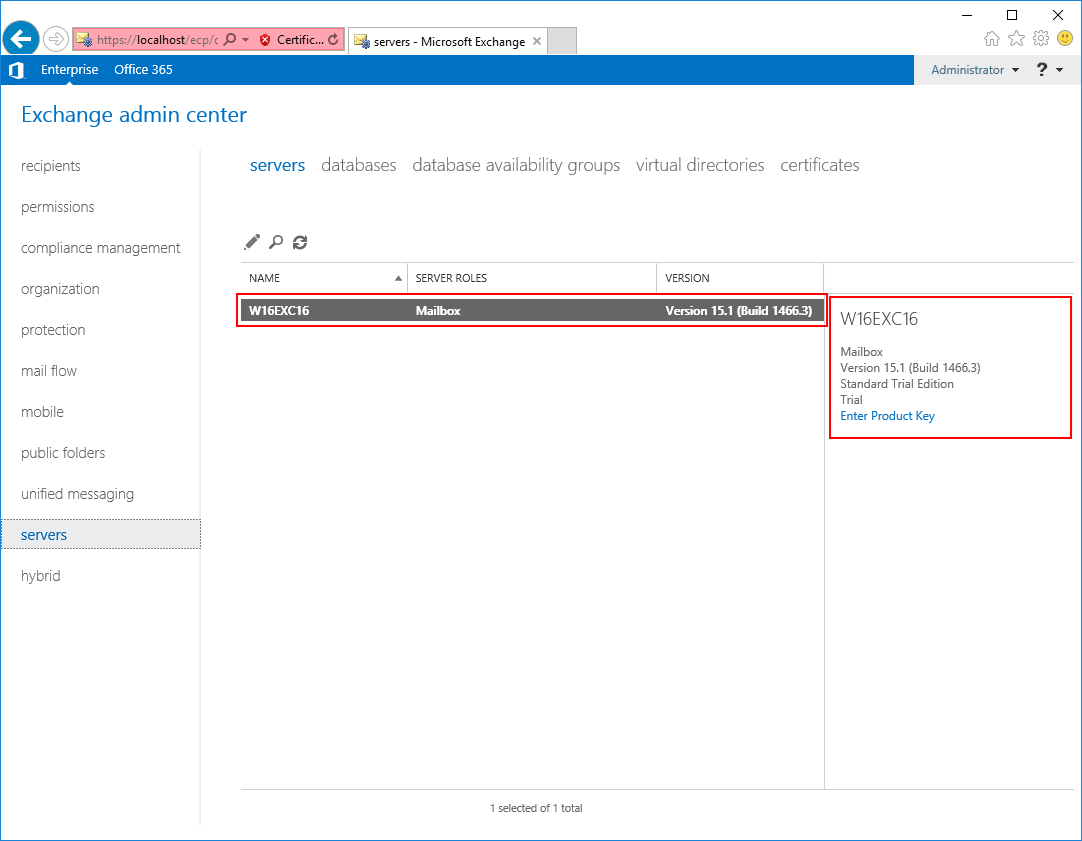
Resim-1
Microsoft Exchange Server 2016 Cumulative Update 10 linkinden indirmiş olduğumuz kurulum dosyasını çalıştırıyoruz.
Check for Updates ekranı geliyor karşımıza Microsoft Exchange Server 2016 Cumulative Update 10 yüklemesi için gereken updateleri check eden bir ekran. Microsoft Exchange Server 2016 Cumulative Update 10 kurulumu için gerekli olan bir Update olu olmadığını kontrol etmek kontrol ekranıdır. Eğer işletim sistemi üzerindeki tüm updateleri yüklediyseniz updateleri kontrol etmeden devam edebilirsiniz ya da sunucunuz internet bağlantısı varsa eksik olan updateler kontrol ederek gerekli updateleri indirmesini ve otomatik yüklemesini sağlayabilirisiniz.
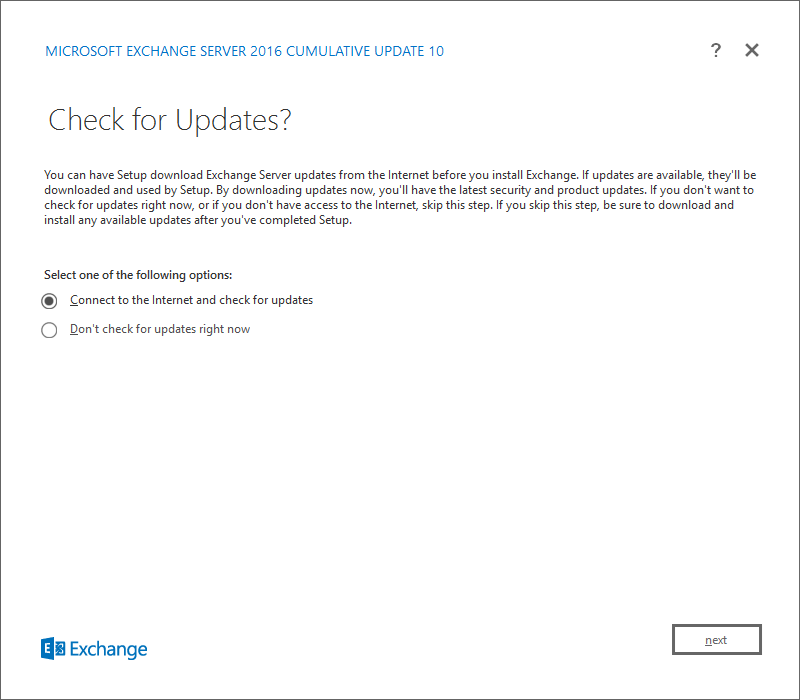
Resim-2
Check for Updates ekranında Microsoft Exchange Server 2016 Cumulative Update 10 kurulumu için Don’t check for updates right now işaretleyerek güncelleştirme yapmadan Next diyerek kuruluma devam ediyoruz.
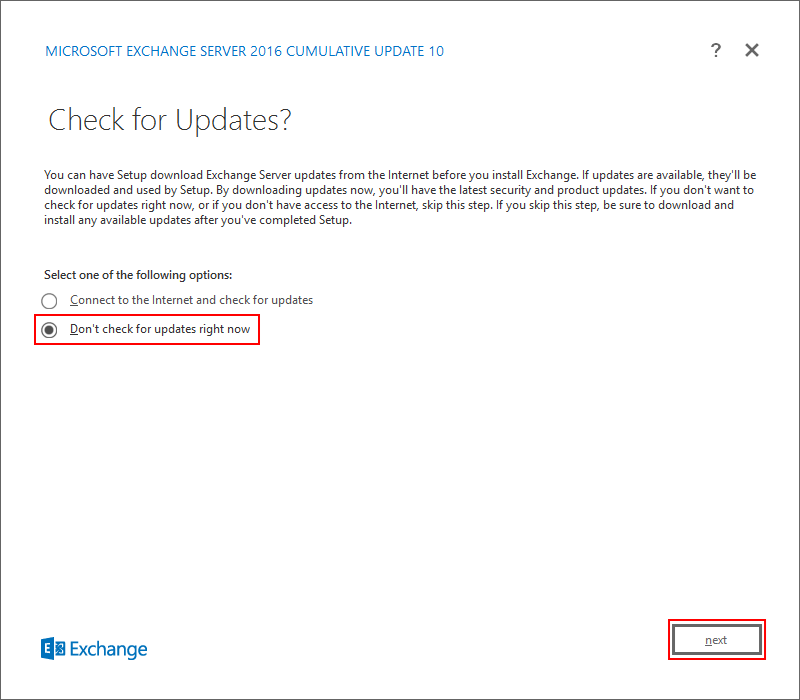
Resim-3
Copying Files ekranında Microsoft Exchange Server 2016 Cumulative Update 10 kurulumu için gerekli olan kurulum dosyalarının işletim sistemi üzerine kopyalanmasını başlanıyor.
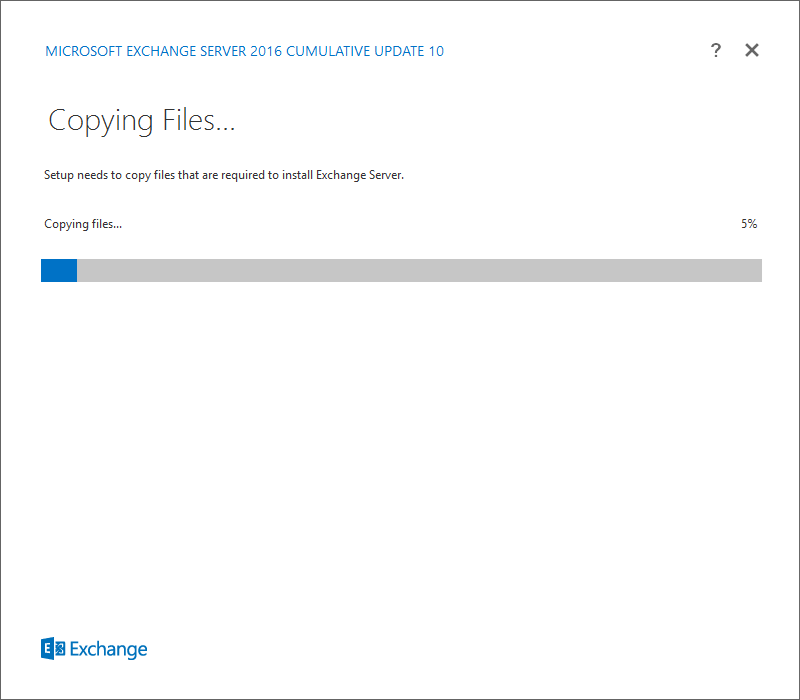
Resim-4
Initializing Setup ekranında Microsoft Exchange Server 2016 Cumulative Update 10 için gerekli dosyalarının hazırlanıyor.

Resim-5
Upgrade ekranında Microsoft Exchange Server 2016 Cumulative Update 10 hakkında genel bir bilgi ve özet veriyor. Next diyerek devam ediyoruz.
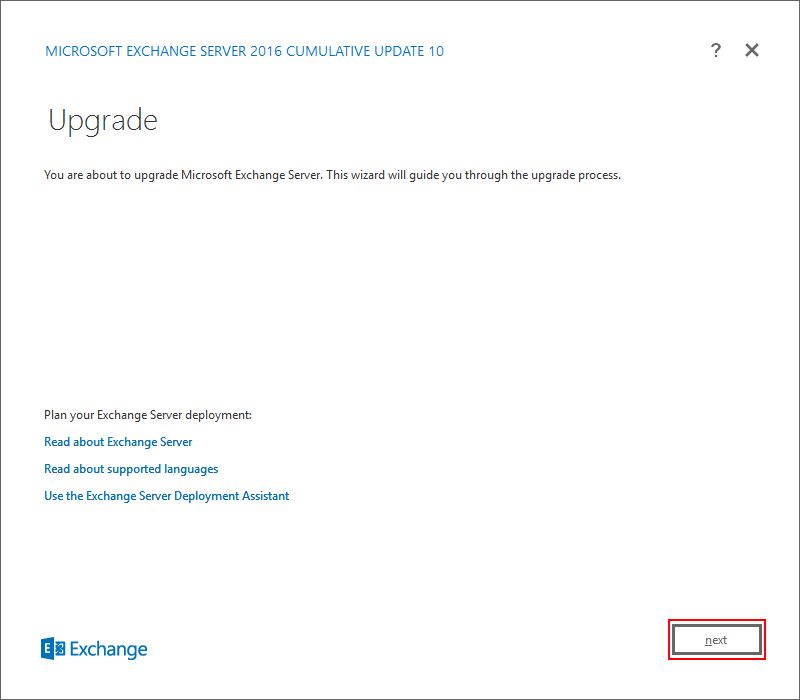
Resim-6
License Agreement ekranı geliyor karşımıza Microsoft Exchange Server 2016 Cumulative Update 10 kurulumu için lisans anlaşmasını I accept the terms in the license agreement diyerek kabul ediyoruz ve kuruluma Next diyerek devam ediyoruz.
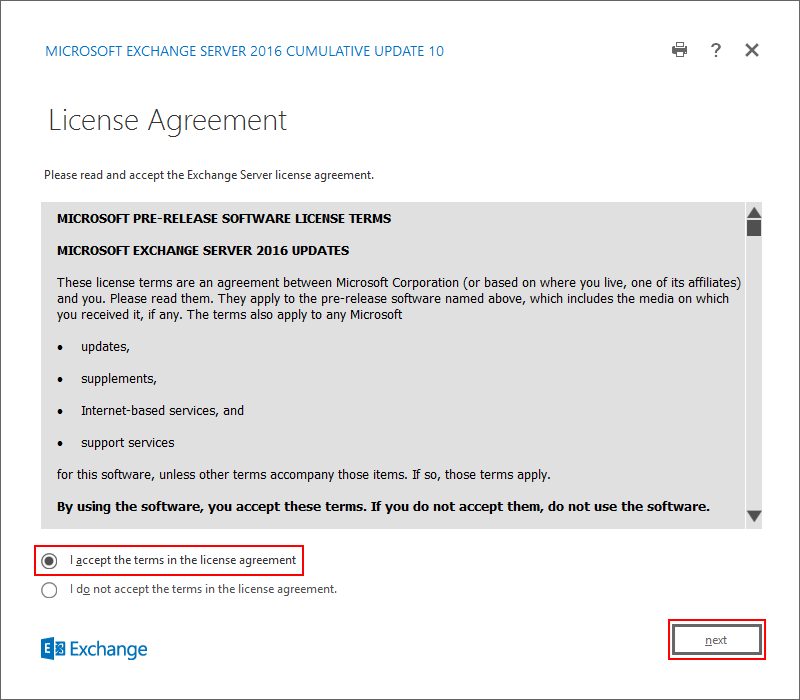
Resim-7
Readiness Checks ekranında Microsoft Exchange Server 2016 Cumulative Update 10 kurulumu için gerekli olan konfigürasyonu kontrol ediyoruz. Eğer sunucumuz üzerinde herhangi bir hata aldıysak verilen hatayı kontrol ederek eksiklikleri tamamlayabiliriz.
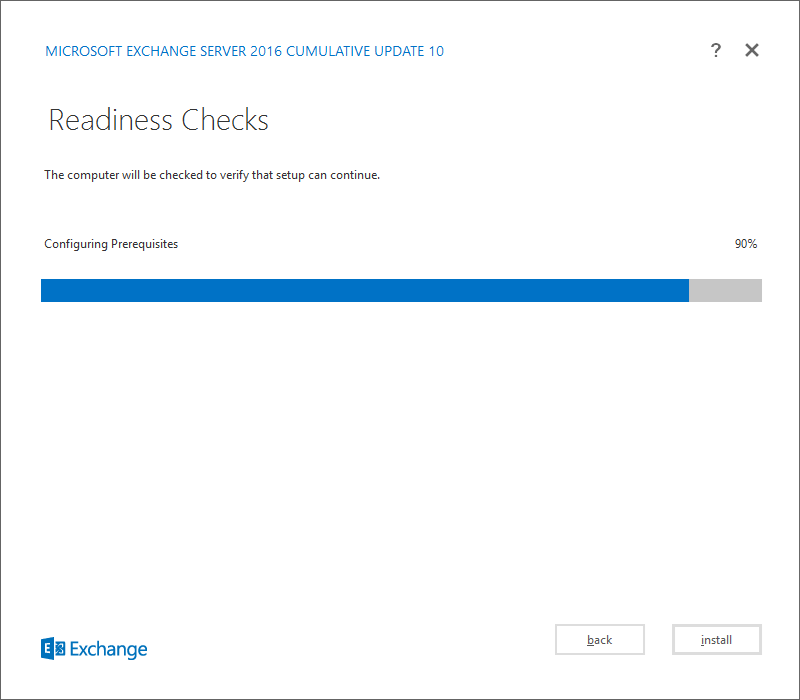
Resim-8
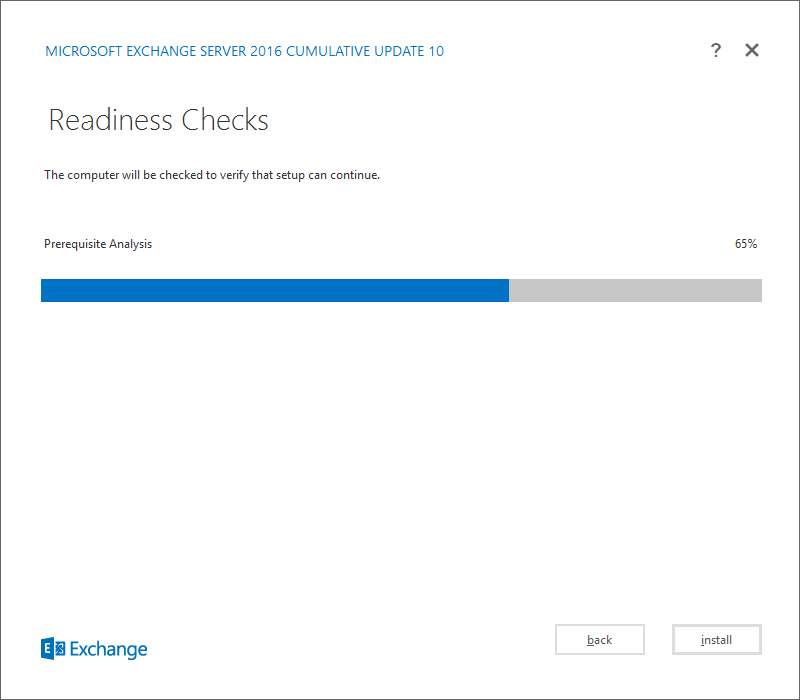
Resim-9
Readiness Checks ekranında Microsoft Exchange Server 2016 Cumulative Update 10 kurulumu Microsoft .NET Framework 4.7.1 ve Visual C++ Redistributable Packages for Visual Studio 2013 yazılımların kurulumları yapılması gerektiğini görüyoruz. Eğer Microsoft Exchange Server 2016 Cumulative Update 10 kurulumundan önce sunucunuz üzerinde Send Connector yapılandırmasını yapmazsaniz hata alabilirsiniz yani Microsoft Exchange Server 2016 kurulumundan hemen sonra herhangi bir yapılandırma yapmadan Microsoft Exchange Server 2016 Cumulative Update 10 kurulumuna geçerseniz Send Connector için hata alabilirsiniz. Gerekli kurulum ve yapılandırmayı tamamlıyoruz ve retry diyoruz.
Not : Microsoft .NET Framework 4.7.1 ve Visual C++ Redistributable Packages for Visual Studio 2013 yazılımların kurulumlarından sonra sunucunuzu Restart etmeniz gerekebilir. Restart ettikten sonra kurulum adımlarına aynı şekilde devam ediyoruz.
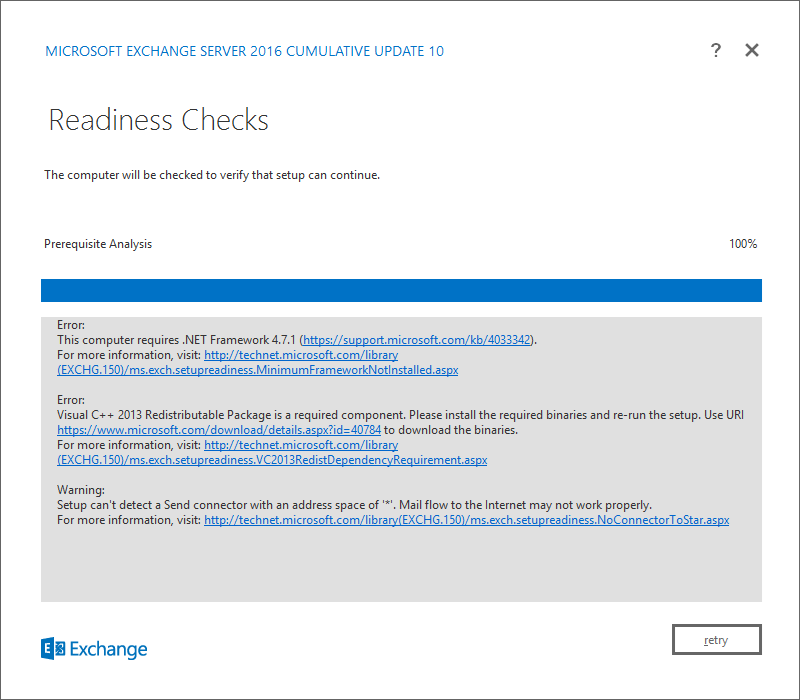
Resim-10
Readiness Checks ekranına tekrar geldiğimiz Microsoft Exchange Server 2016 Cumulative Update 10 kurulumu için Microsoft .NET Framework 4.7.1 ve Visual C++ Redistributable Packages for Visual Studio 2013 yazılımların için herhangi bir hata almadığını görüyoruz. Ayrıca sunucumuz üzerinde Send Connector yapılandırmasını yaptığımız için Send Connector hatasınında gelmediği görüyoruz. Microsoft Exchange Server 2016 Cumulative Update 10 kurulumu için Install diyoruz.
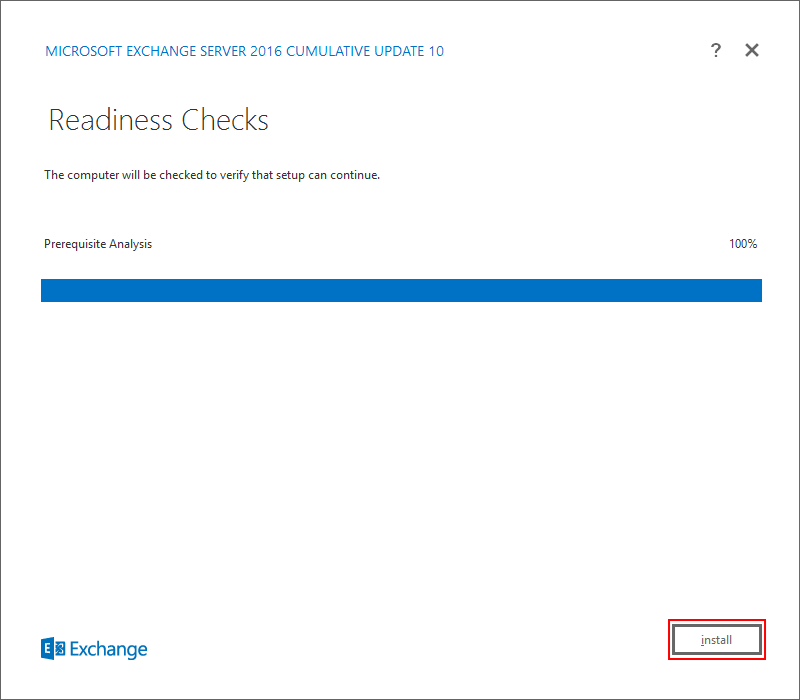
Resim-11
Setup Progress ekranında Microsoft Exchange Server 2016 Cumulative Update 10 kurulumu başladığını görüyoruz.
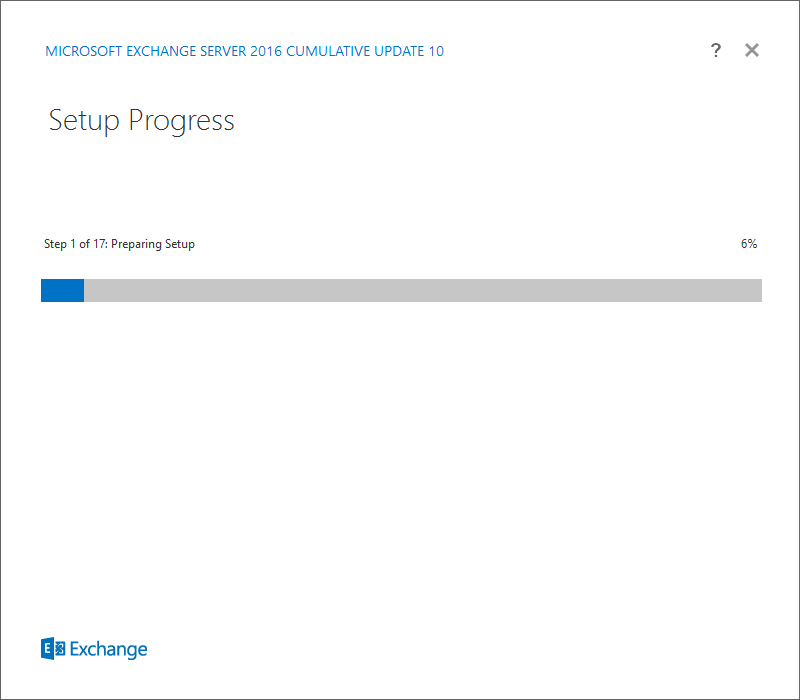
Resim-12
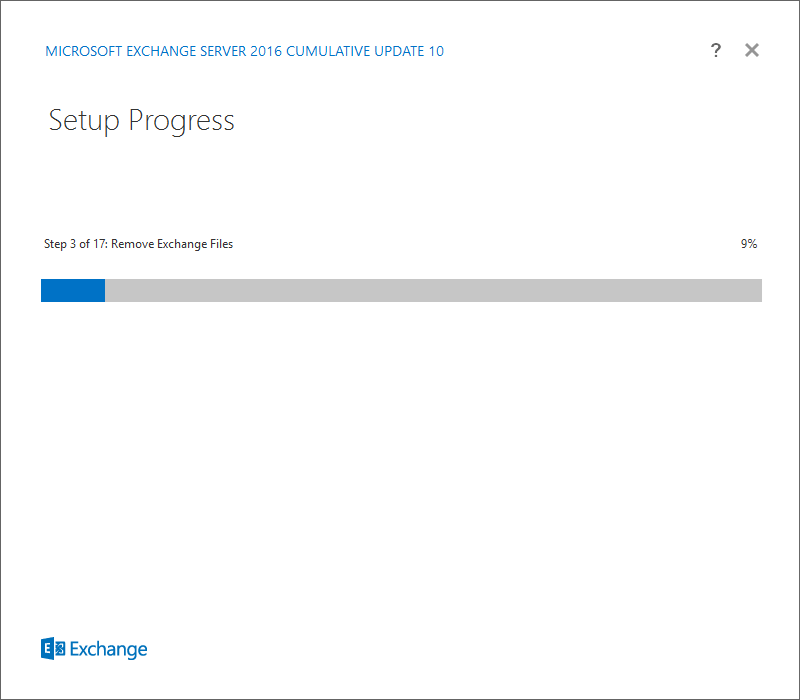
Resim-13

Resim-14
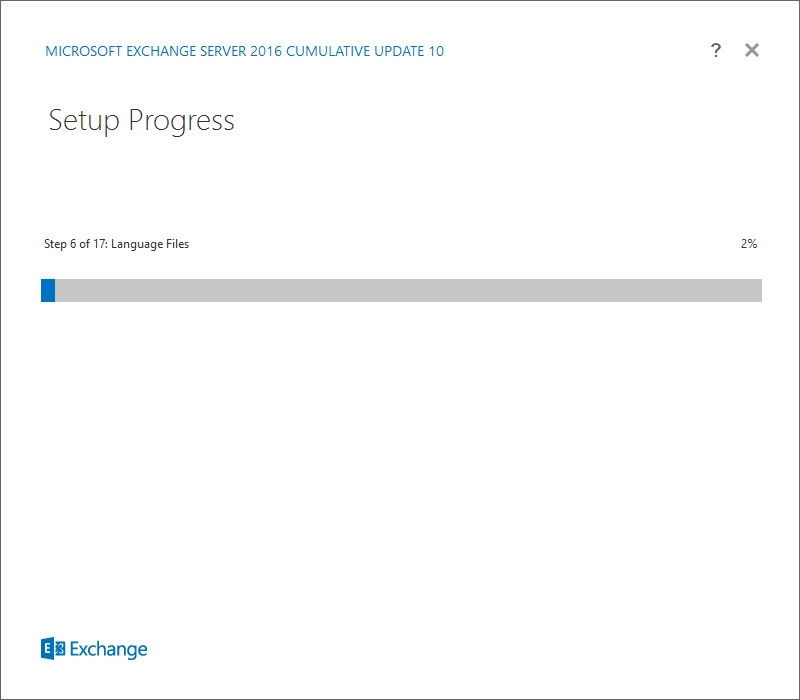
Resim-15
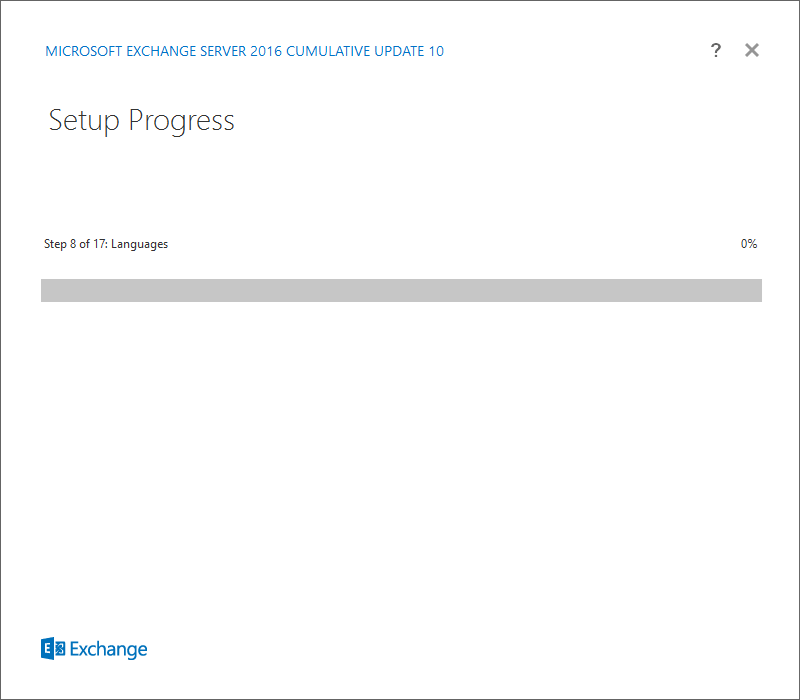
Resim-16
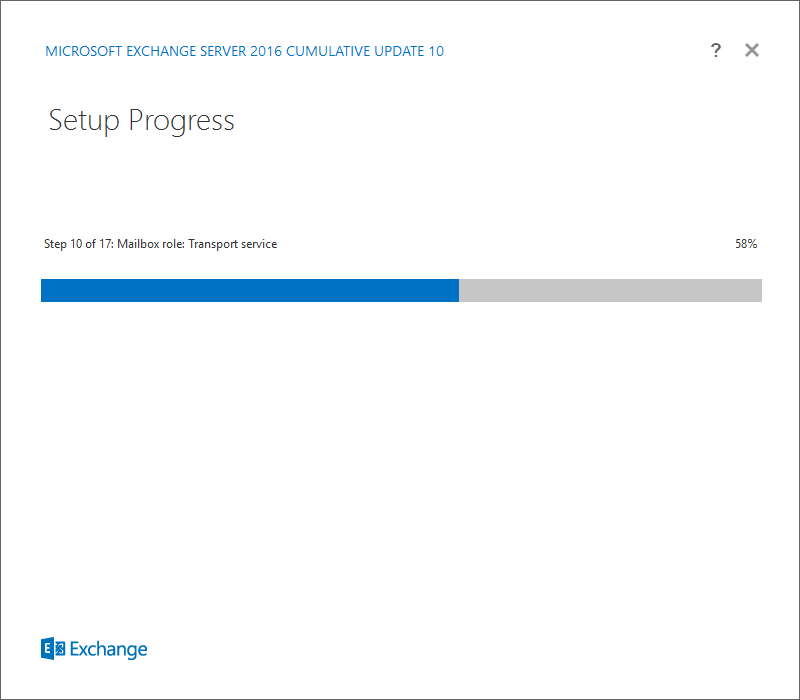
Resim-17
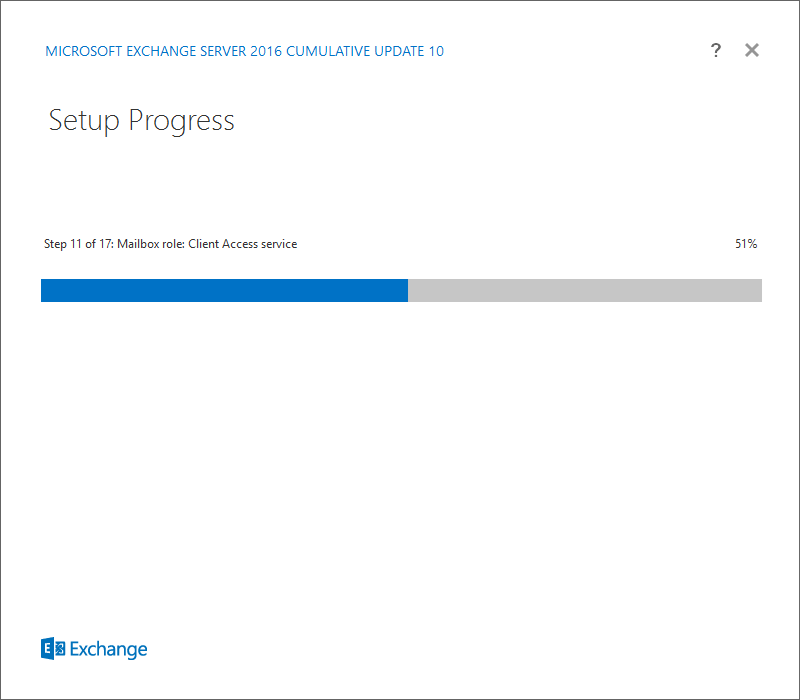
Resim-18
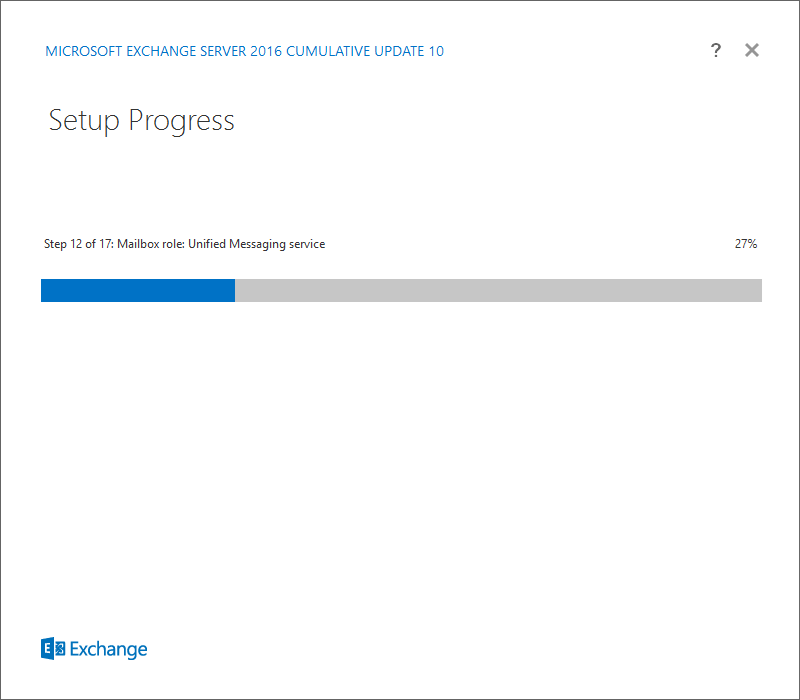
Resim-19
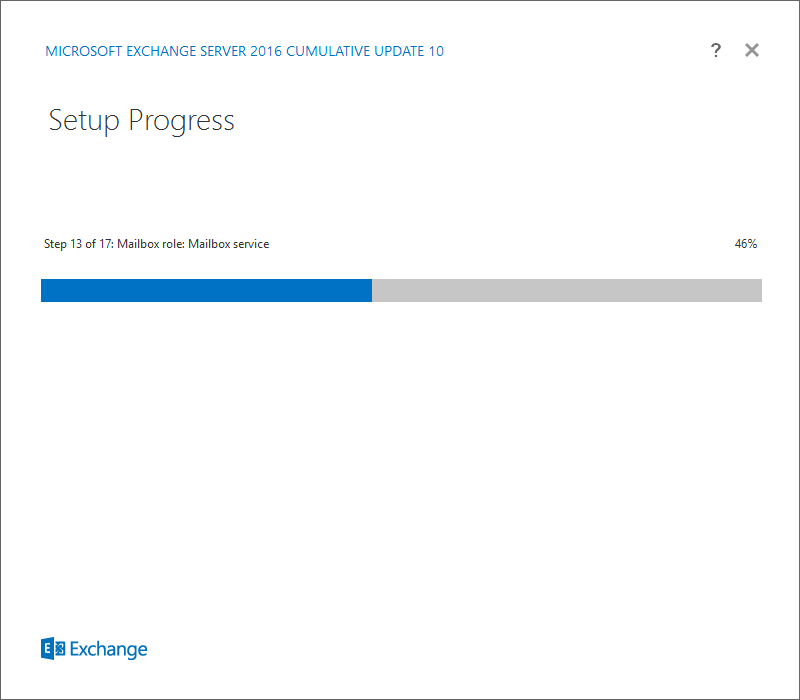
Resim-20
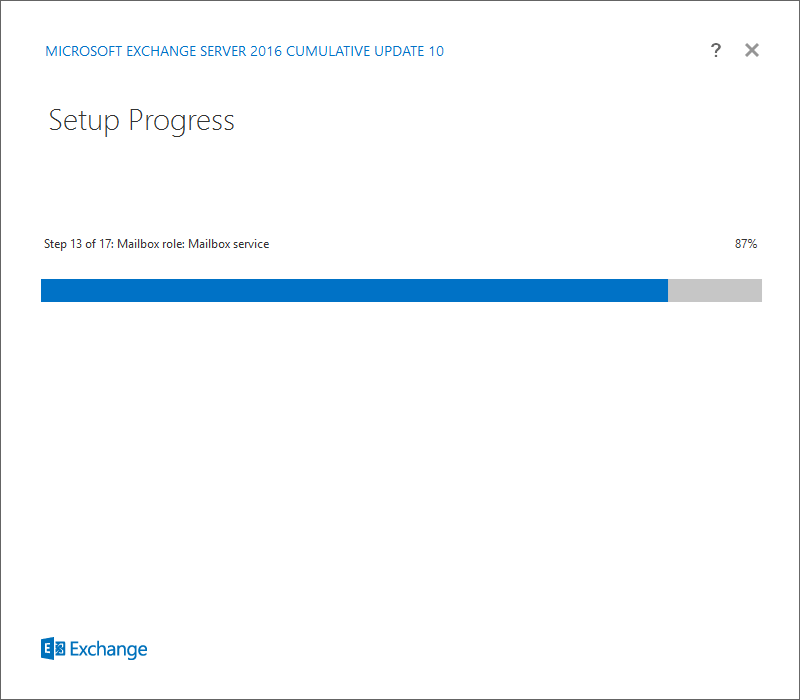
Resim-21
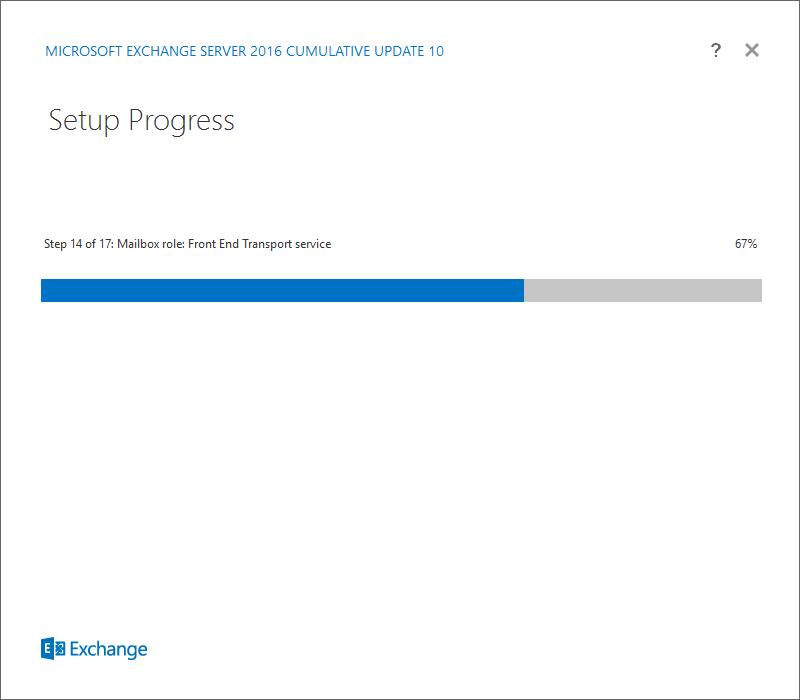
Resim-22
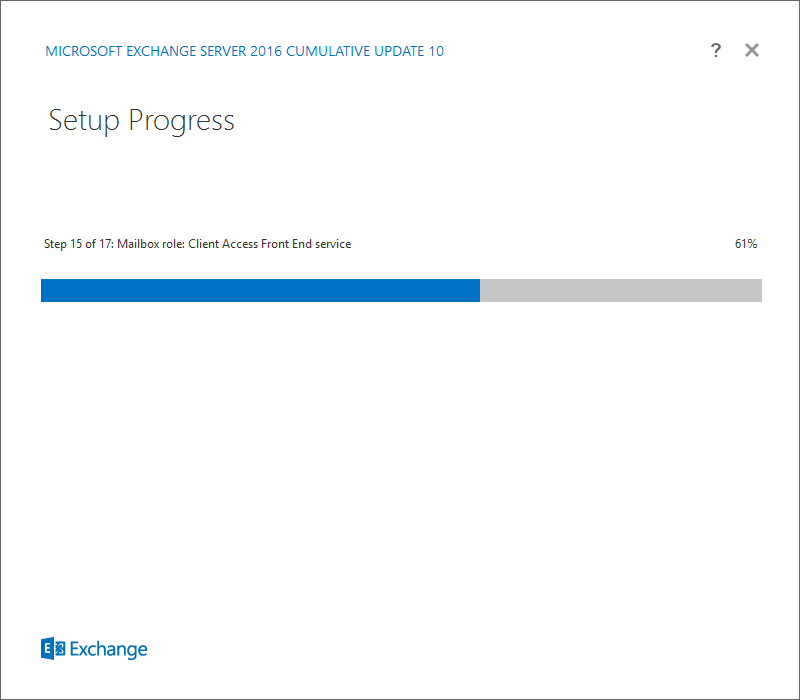
Resim-23
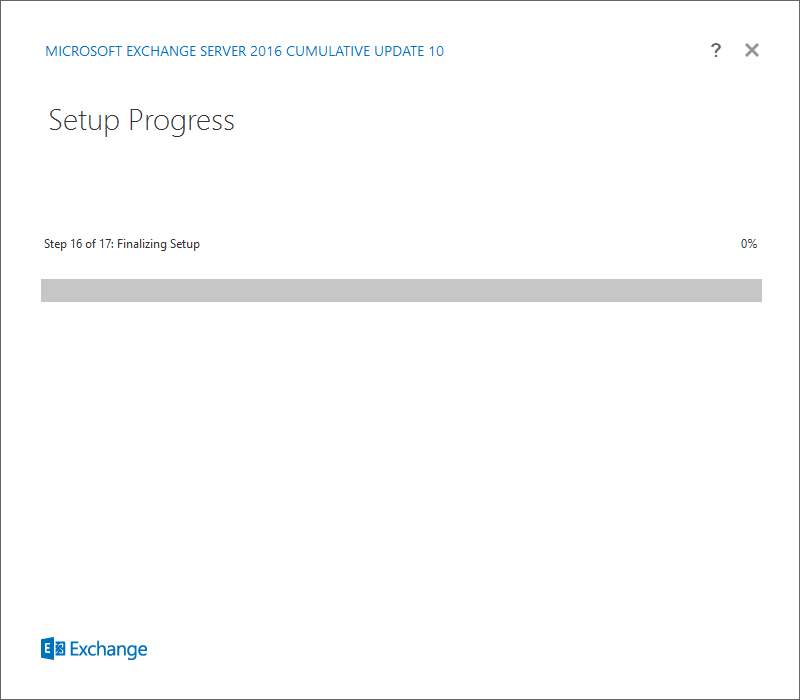
Resim-24
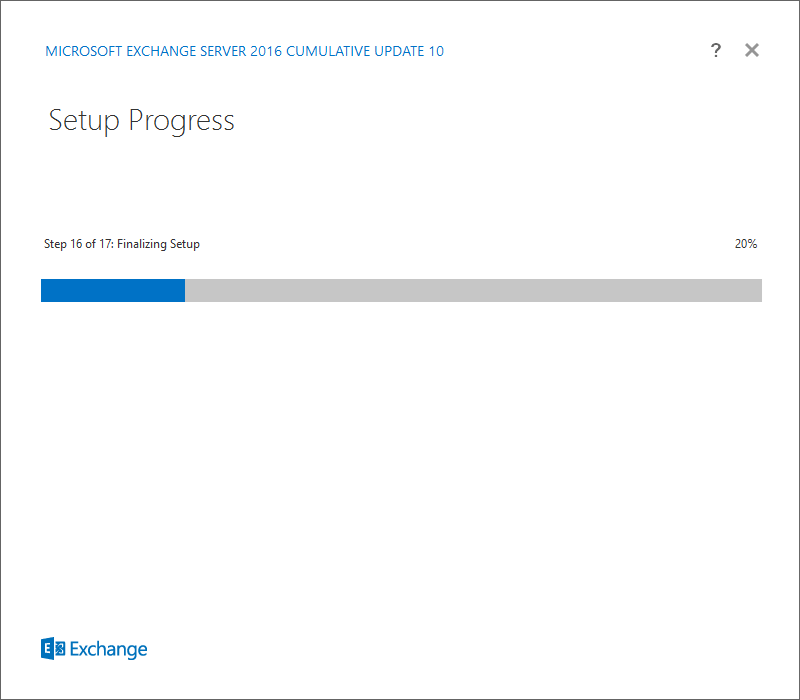
Resim-25
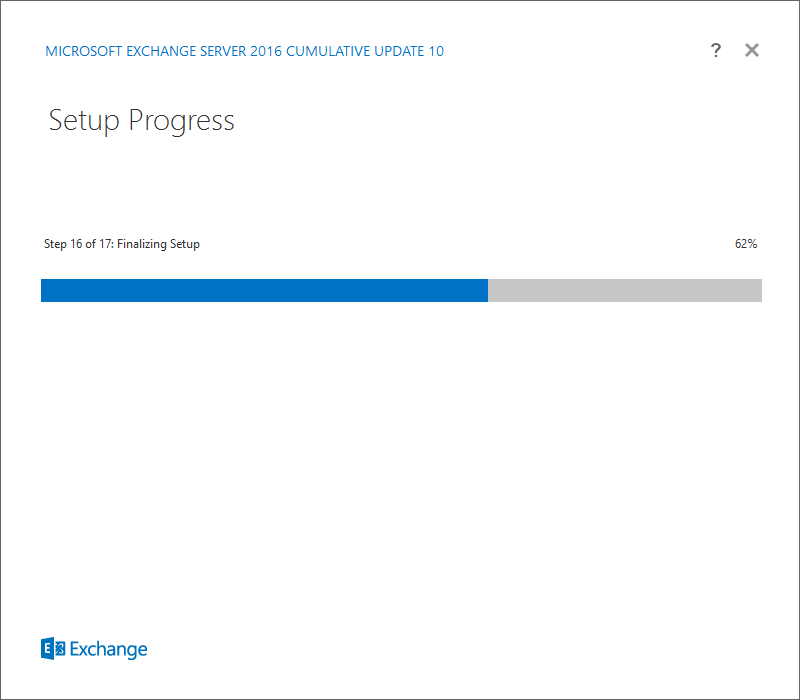
Resim-26
Setup Completed ekranında Microsoft Exchange Server 2016 Cumulative Update 10 kurulumunun başarılı bir şekilde tamamlandığını görüyoruz.
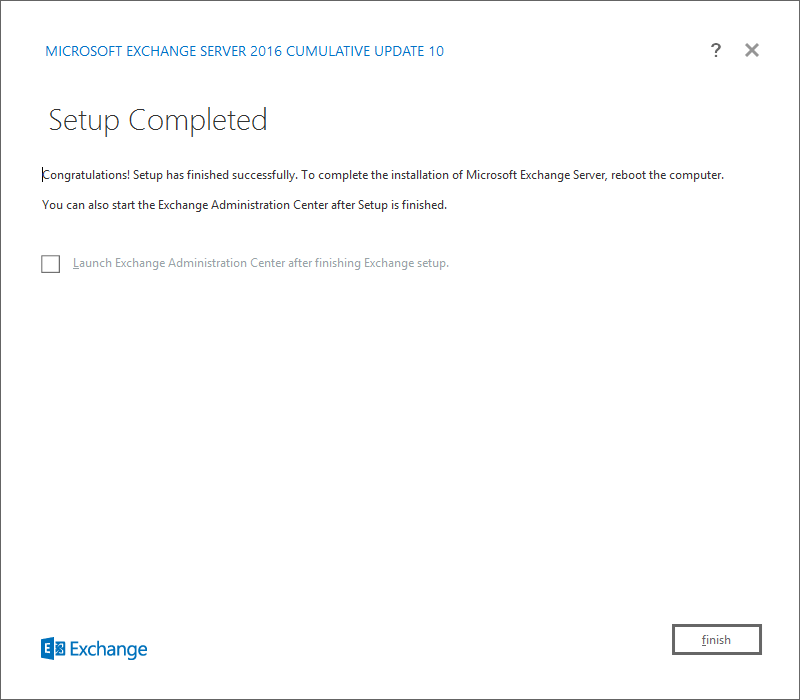
Resim-27
Setup Completed ekranında Launch Exchange Administration Center after finishing Exchange setup seçeneğini işaretlerseniz Exchange admin Center konsolu otomatik olarak açılacaktır. Finish diyerek Microsoft Exchange Server 2016 Cumulative Update 10 kurulumunu tamamlıyoruz.
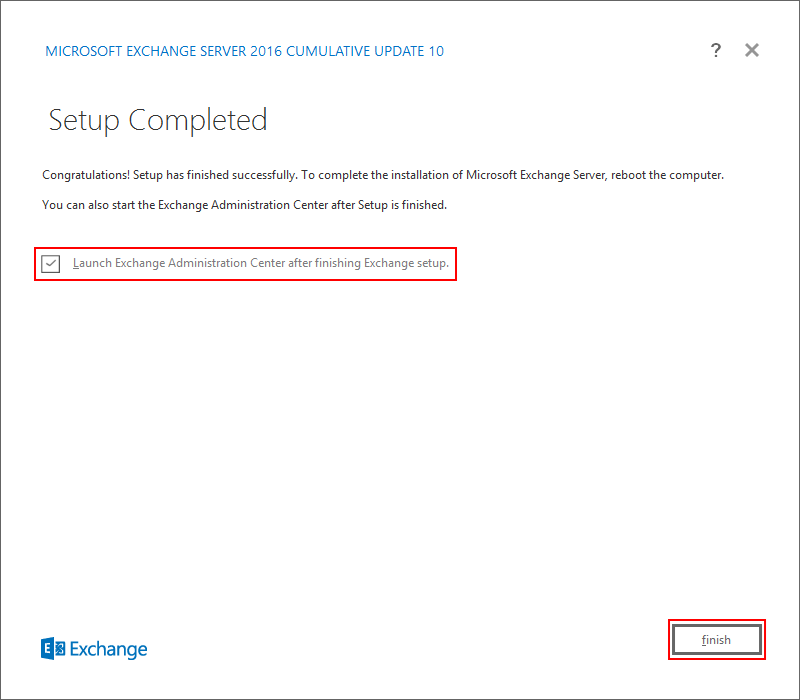
Resim-28
Exchange admin center konsolunu açılıyor. Exchange admin center konsolu üzerinde servers menüsü altinda bulunan servers sekmesinden Exchange Server 2016 versiyonunu tekrar kontol ettiğimizde Version 15.1 ( Build 1531.1 ) olduğunu görüyoruz.
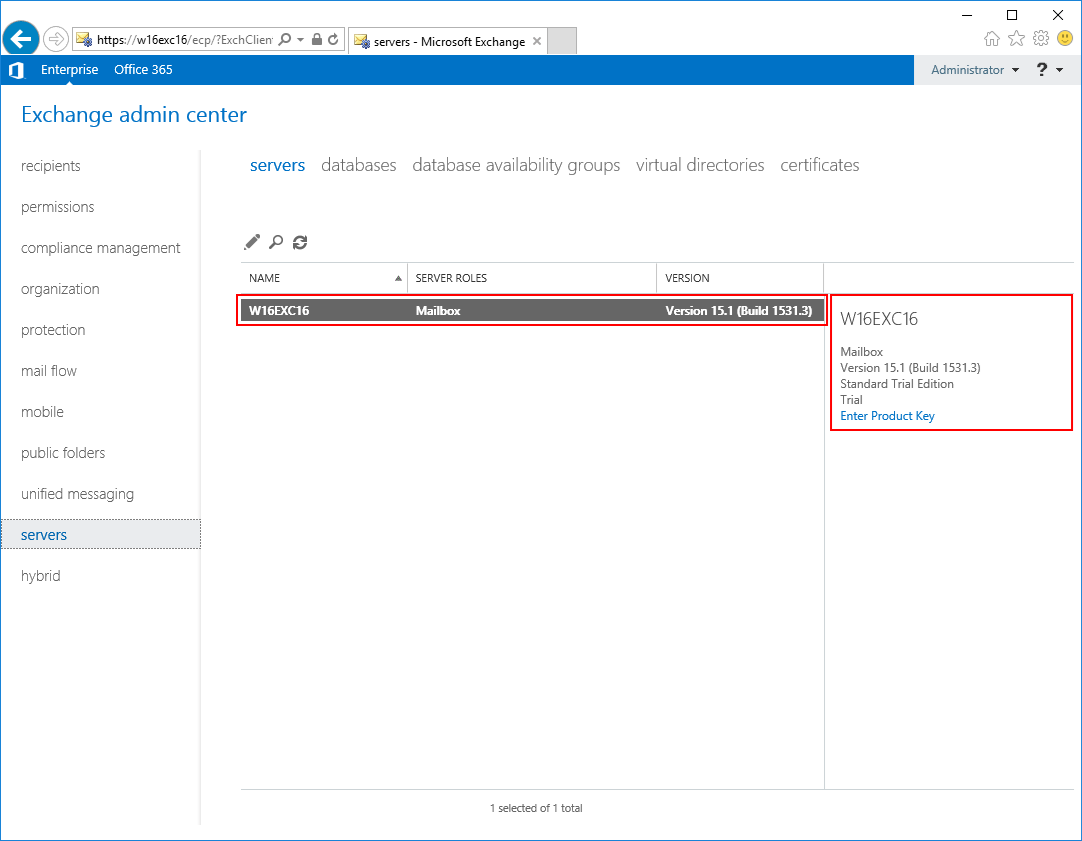
Resim-19
Başka bir yazimizda görüşmek dileğiyle…
Bu konuyla ilgili sorularınızı alt kısımda bulunan yorumlar alanını kullanarak sorabilirsiniz.
Referanslar
TAGs : Microsoft Exchange Server 2016 Cumulative Update 10 Kurulumu,microsoft exchange server 2016 cumulative update 10 kurulumu,Exchange Server 2016 Cumulative Update 10 Kurulumu,exchange server 2016 cumulative update 10 kurulumu,Microsoft Exchange Server 2016 CU 10 Kurulumu,microsoft exchange server 2016 cu 10 kurulumu,Exchange Server 2016 CU 10 Kurulumu,exchange server 2016 cu 10 kurulumu,Microsoft Exchange Server 2016 Cumulative Update 10 Yapılandırması,microsoft exchange server 2016 cumulative update 10 yapılandırması,Exchange Server 2016 Cumulative Update Yapılandırması,exchange server 2016 cumulative update 10 yapılandırması,Microsoft Exchange Server 2016 CU 10 Yapılandırması,microsoft exchange server 2016 cu 10 yapılandırması,Exchange Server 2016 CU 10 Yapılandırması,exchange server 2016 cu 10 yapılandırması